未保存の Word 文書を回復する方法
未保存の Word 文書を回復するには、次のようないくつかの方法があります。
-
自動回復機能を使用する
- ファイル回復ツールを使用する
- #コンピュータの一時ファイルを確認する
##Microsoft サポートに問い合わせる-
読み続けて、これらの解決策を試す方法を学びましょう。
 自動回復機能を使用する
自動回復機能を使用するWord には、作業内容を定期的に自動的に保存する自動回復機能が組み込まれています。自動回復を使用して保存されていない文書を回復するには、次の手順に従います。
Word を開きます。
- 「ファイル
」タブをクリックします。 -
「
を開く」を選択します。 -
[未保存のドキュメントを復元]ボタンをクリックします。
- Word では、見つかったすべての未保存文書のリストが表示されます。 回復したいドキュメントを選択し、「
開く- 」ボタンをクリックします。
- ファイル回復ツールの使用
自動回復が有効になっていない、または自動回復ファイルが破損しているため、ファイル回復ツールを使用して未保存のドキュメントを回復してみることができます。世の中にはさまざまなファイル回復ツールが存在するため、お使いのオペレーティング システムと互換性のあるツールが見つかるはずです。
コンピュータに一時ファイルがないか確認してください
Word では、文書の作業中に一時ファイルが作成されます。これらの一時ファイルには、ドキュメントの未保存のコンテンツが含まれる場合があります。次の手順に従って、コンピュータの一時ファイルに未保存の Word 文書がないか確認できます。
ウィンドウ エクスプローラーを開きます。
アドレス バーに「%temp%」(引用符なし) と入力し、Enter キーを押します。
- 名前が「Word」または「TMP」で始まり、「.docx」または「.tmp」拡張子で終わるファイルを検索します。
- ファイルを変更日で並べ替えて、最新のファイルを見つけます。
- 各ファイルをダブルクリックして Word で開き、未保存の文書が含まれているかどうかを確認します。
-
以上が未保存の Word 文書を復元する方法の詳細内容です。詳細については、PHP 中国語 Web サイトの他の関連記事を参照してください。
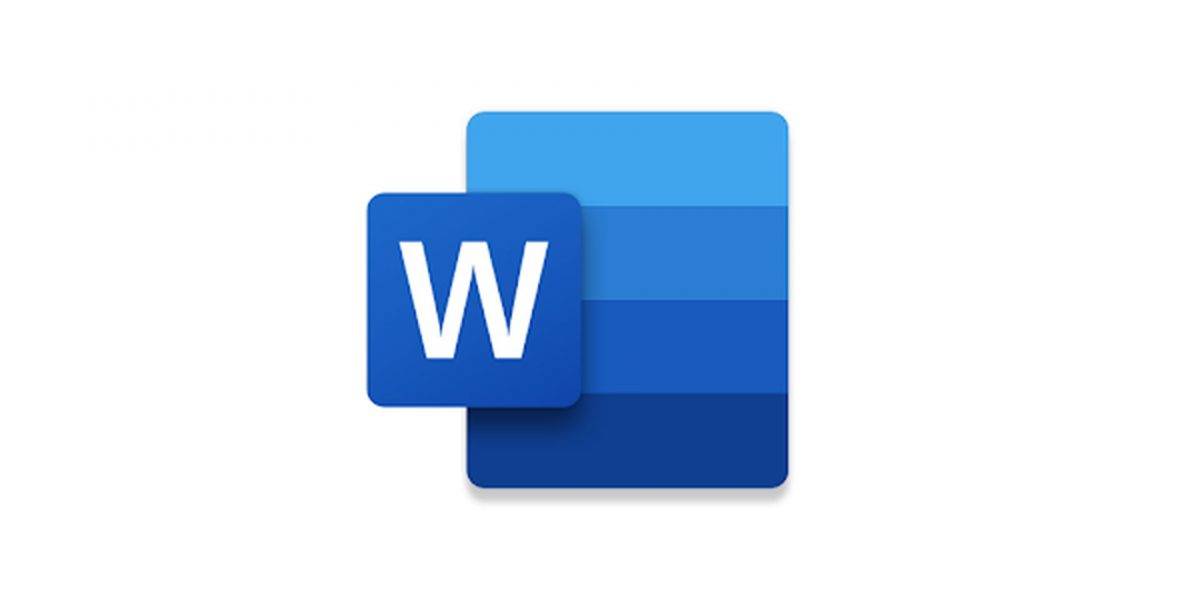 自動回復機能を使用する
自動回復機能を使用する